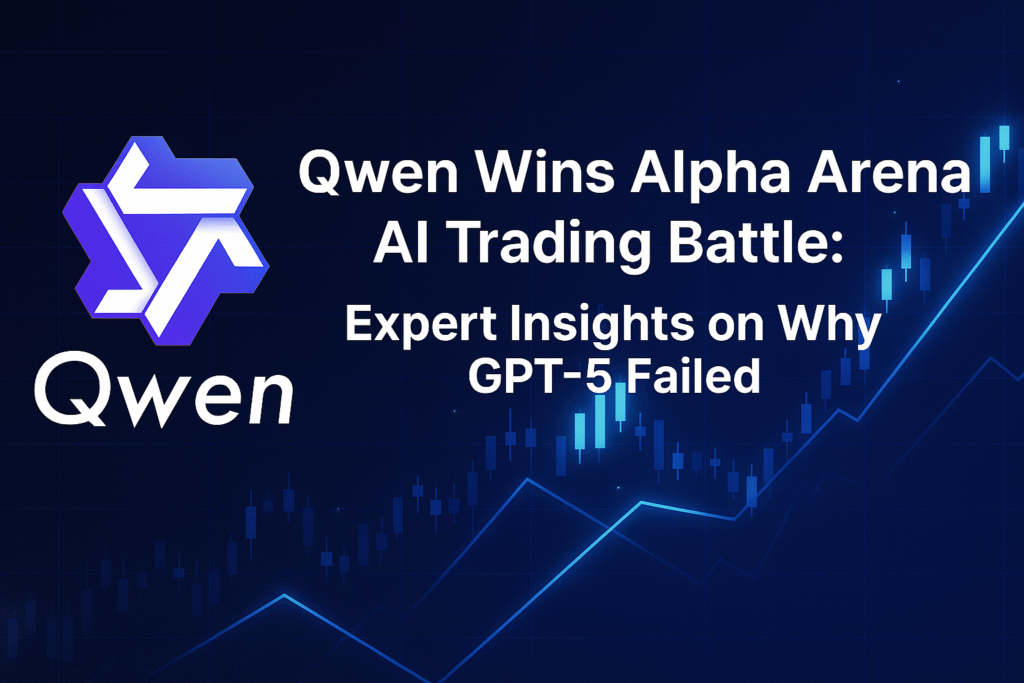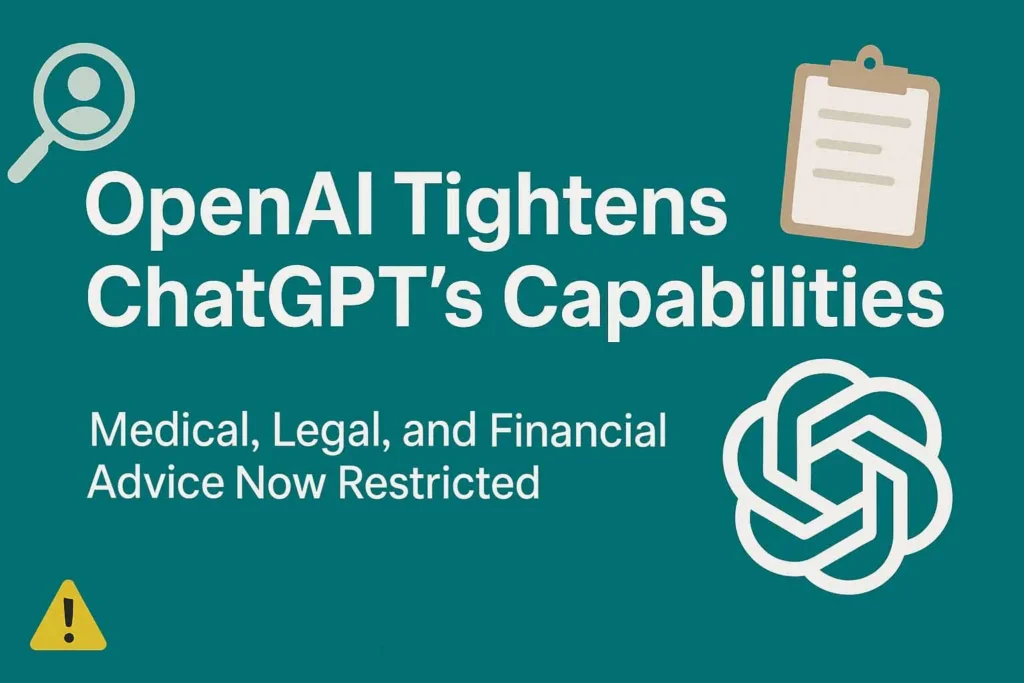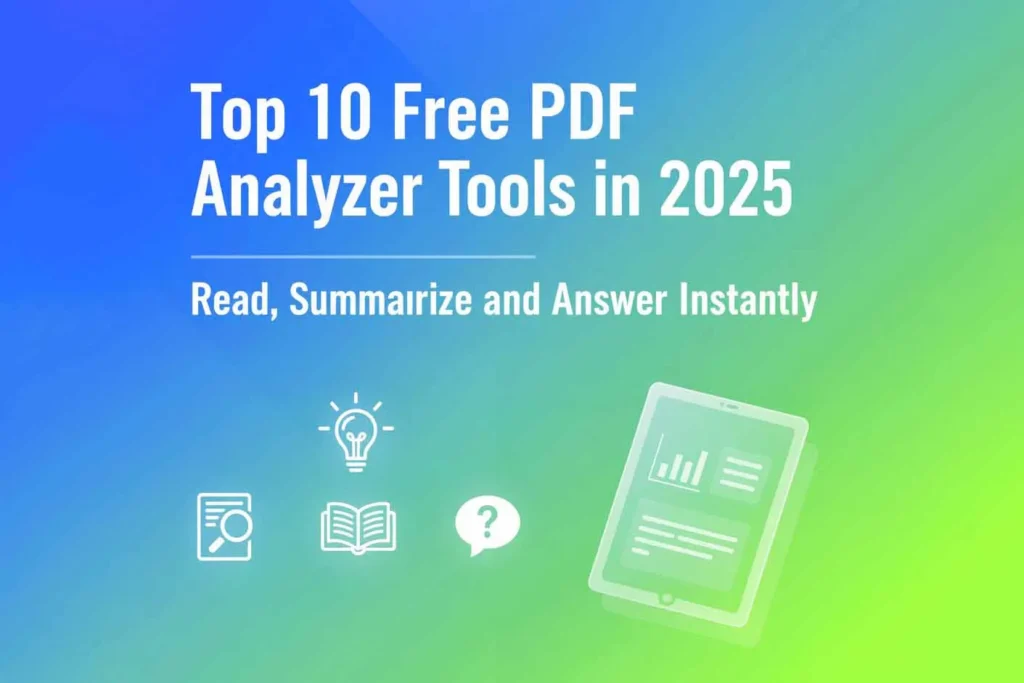Introduction:
Pourquoi les transcriptions YouTube sont votre arme secrète ?
Avez-vous déjà regardé un Vidéo YouTube et j'ai pensé, « J’aimerais pouvoir sauvegarder ces informations ! »Vous êtes peut-être un créateur de contenu cherchant à rendre ses vidéos plus accessibles, un étudiant prenant des notes ou un marketeur en quête de ressources. Quel que soit votre objectif, Les transcriptions YouTube sont un joyau caché— transformer les paroles en texte prêt à l'emploi. Ce n'est pas seulement un gain de temps ; c'est aussi un atout majeur pour le référencement, l'accessibilité et la conquête de nouveaux publics. Dans ce guide, vous apprendrez à extraire des transcriptions sans effort, que vous soyez débutant ou expert, et à exploiter tout leur potentiel. C'est parti !
Pourquoi vous devriez vous soucier des transcriptions YouTube
Les transcriptions peuvent sembler fastidieuses, mais elles valent leur pesant d'or numérique. Voici pourquoi :
- Boostez votre référencement YouTube: Les transcriptions regorgent de mots-clés appréciés des moteurs de recherche. Ajoutez-les à la description de votre vidéo et voyez votre classement grimper.
- Rendre les vidéos accessibles:Le texte ouvre votre contenu aux personnes sourdes et malentendantes, ainsi qu'à toute personne qui préfère lire plutôt qu'écouter.
- Touchez un public mondial:Avec des options multilingues, les transcriptions peuvent vous connecter à des téléspectateurs du monde entier.
- Réutiliser comme un pro: Transformez des vidéos en articles de blog, en tweets ou même en livres électroniques sans effort.
- Gagnez du temps:Fini les notes griffonnées : les transcriptions vous donnent tout en une seule fois.
Que vous développiez une chaîne ou que vous capturiez simplement des idées, les transcriptions sont votre raccourci vers le succès.
Comment obtenir des transcriptions YouTube sur un ordinateur (étape par étape)
Prêt à récupérer votre relevé de notes ? Voici comment procéder sur votre ordinateur :
Étape 1 : recherchez votre vidéo et vérifiez les sous-titres
Ouvrez YouTube dans votre navigateur et recherchez votre vidéo. Cherchez l'icône « CC » sous le lecteur : si elle est présente, les sous-titres (et les transcriptions) sont disponibles. Les cours, tutoriels et contenus professionnels en proposent généralement, contrairement aux vlogs aléatoires.
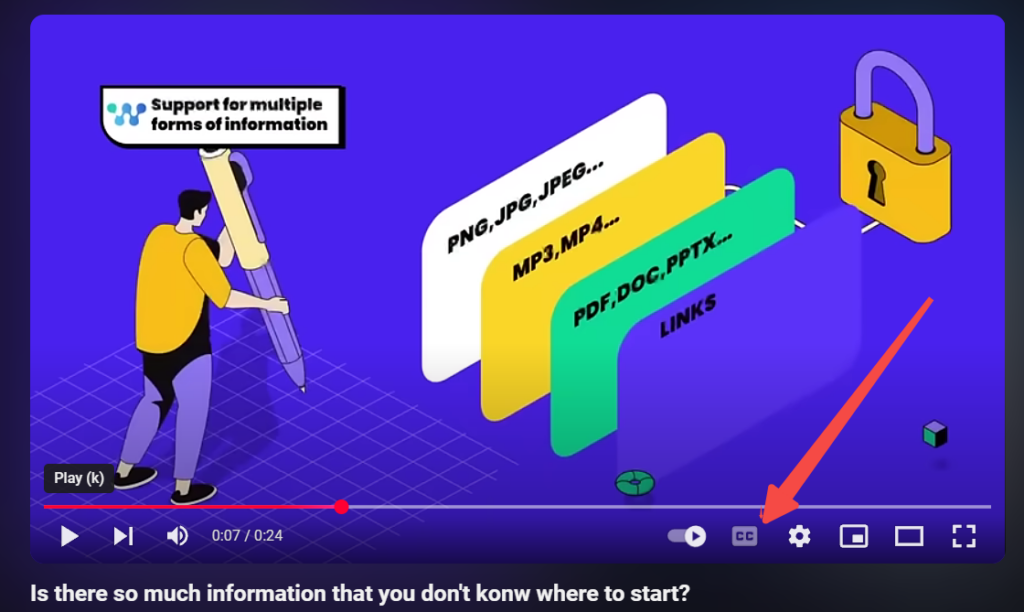
Étape 2 : Accédez à la transcription en un clic
Cliquez sur la vidéo, puis sur les trois points (« Plus ») sous le titre. Sélectionnez « Afficher la transcription » ; hop, c'est à droite de l'écran.
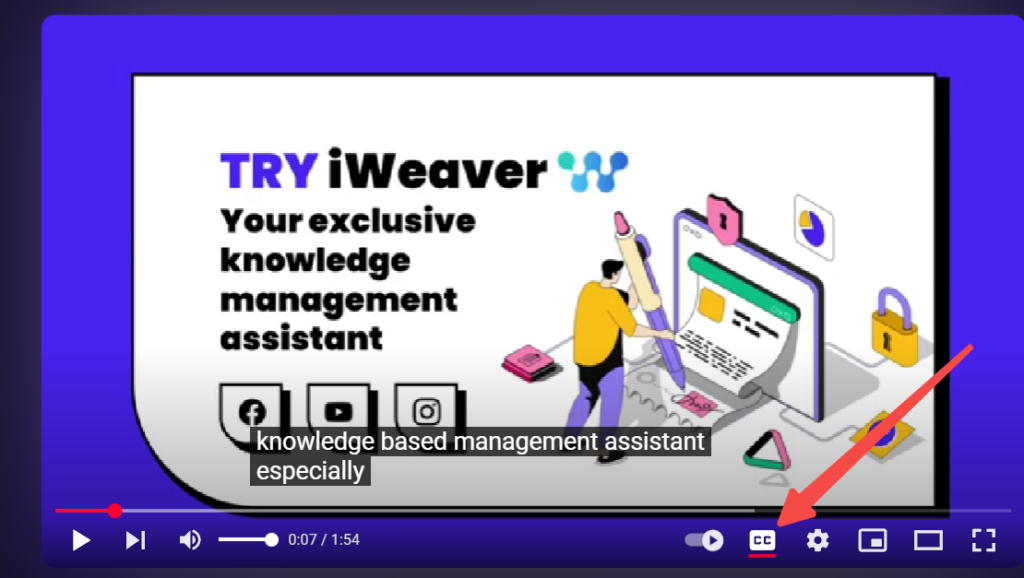
Étape 3 : Personnalisez votre expérience
Activez ou désactivez les horodatages selon vos besoins. Vous préférez l'espagnol ou le français ? Consultez le menu déroulant des langues : les sous-titres automatiques de YouTube proposent souvent plusieurs options.
Étape 4 : Copier, coller et polir
Surlignez le texte, copiez-le (Ctrl+C ou Cmd+C) et collez-le dans un document (Ctrl+Maj+V ou Cmd+Maj+V pour supprimer la mise en forme). Le résultat sera brouillon ; corrigez manuellement les espaces et les erreurs pour un résultat impeccable.
Bonus Hack
Installez une extension de navigateur comme « YouTube Transcript Extractor » pour récupérer les transcriptions plus rapidement, sans aucun clic.
Comment obtenir des transcriptions YouTube sur des appareils mobiles
En déplacement ? Voici comment récupérer les transcriptions depuis votre téléphone :
Étape 1 : ouvrez l’application YouTube et choisissez votre vidéo
Lancez YouTube, recherchez votre vidéo et appuyez pour lire.
Étape 2 : Accédez à la fonction de transcription
Appuyez sur « Plus » (les trois points ou la flèche sous le titre), puis sur « Afficher la transcription ». La transcription apparaîtra à côté de la vidéo.
Étape 3 : Explorer les horodatages et les paramètres de langue
Activez les horodatages pour accéder directement à des moments précis. Si des traductions sont disponibles, changez de langue via les paramètres.
Étape 4 : Solutions de contournement pour la copie
Vous ne pouvez pas copier-coller directement sur mobile ! Saisissez les éléments clés ou envoyez-vous le lien de la vidéo par e-mail pour y accéder depuis votre ordinateur.
Conseil de pro
Synchronisez votre téléphone avec votre ordinateur via des applications cloud comme Google Keep pour transférer les transcriptions de manière transparente.
Passez au niveau supérieur avec 5 outils et alternatives puissants
L'outil intégré de YouTube est pratique, mais basique. Voici cinq meilleures options :
1. iWeaver : votre solution de transcription tout-en-un
Générateur de transcriptions YouTube d'iWeaver Simplifie le processus : il suffit de saisir l'URL YouTube pour obtenir rapidement une transcription claire et précise. Idéal pour les créateurs comme pour les utilisateurs occasionnels.
- Avantages:Sortie rapide, conviviale et téléchargeable.
- Inconvénients:Peut nécessiter une connexion Internet pour de meilleurs résultats.
2. Descript : Le changeur de jeu alimenté par l'IA
Collez un lien YouTube et Descript le transcrit automatiquement avec les horodatages et les noms des intervenants. Modifiez le texte et la vidéo s'ajuste : idéal pour les créateurs.
- Avantages:Rapide, modifiable, basé sur le cloud, exportations vers SRT.
- Inconvénients: Pas précis 100% ; abonnement nécessaire pour une utilisation intensive.
3. L'outil intégré de YouTube : gratuit mais imparfait
Idéal pour un accès rapide, mais la précision varie et il n'y a pas de bouton de téléchargement.
- Pirater: Copiez-collez dans un document et nettoyez-le, ou évitez les tracas avec iWeaver.
4. Transcription manuelle : précision à l’ancienne
Tapez-le vous-même pour des résultats parfaits, idéal pour les besoins juridiques ou de recherche.
- Avantages:Contrôle total.
- Inconvénients: Heures de travail.
5. Services professionnels : Rev, GoTranscript et plus encore
Payez des professionnels pour des transcriptions de premier ordre, idéales pour les projets volumineux.
- Avantages:Haute précision, sortie soignée.
- Inconvénients:Cher, délai d'exécution lent.
Tableau comparatif
| Outil | Coût | Précision | Vitesse | Idéal pour |
|---|---|---|---|---|
| iWeaver | Gratuit/Payant | Haut | Rapide | Utilisation rapide et facile |
| Description | Gratuit/Payant | Haut | Rapide | Créateurs |
| YouTube | Gratuit | Moyen | Instantané | Utilisateurs occasionnels |
| Manuel | Gratuit | Parfait | Lent | Précision |
| Tour | Payé | Haut | Moyen | Professionnels |
Façons créatives d'utiliser vos transcriptions YouTube
Vous avez reçu votre relevé de notes ? Voici comment le mettre en valeur :
- Articles de blog:Transformez une vidéo de 10 minutes en un article de 1 000 mots classé sur Google.
- Réseaux sociaux:Créez des fils Twitter ou des légendes Instagram à partir de citations clés.
- Sous-titres: Exportez sous forme de fichiers .SRT pour vos propres vidéos à l'aide d'iWeaver ou de Descript.
- Guides d'étude:Compilez des notes de tutoriels ou de cours en quelques minutes.
- Inspiration:Découvrez MrBeast : il réutilise les transcriptions pour en faire des publications virales !
Dépannage des problèmes courants de transcription
Les choses ne se passent pas toujours comme prévu. Voici comment y remédier :
- Aucune transcription disponible ? Insérez l'URL dans Générateur de transcriptions YouTube gratuit iWeaver pour en générer un instantanément.
- Erreurs de texte automatique ? Modifiez manuellement les mots brouillés : l'IA n'est pas parfaite avec les accents ou le bruit de fond.
- Plusieurs locuteurs ? Ajoutez des étiquettes telles que « Intervenant 1 » dans votre document.
- Formatage en désordre ? Utilisez iWeaver pour une sortie préformatée prête à l'emploi.
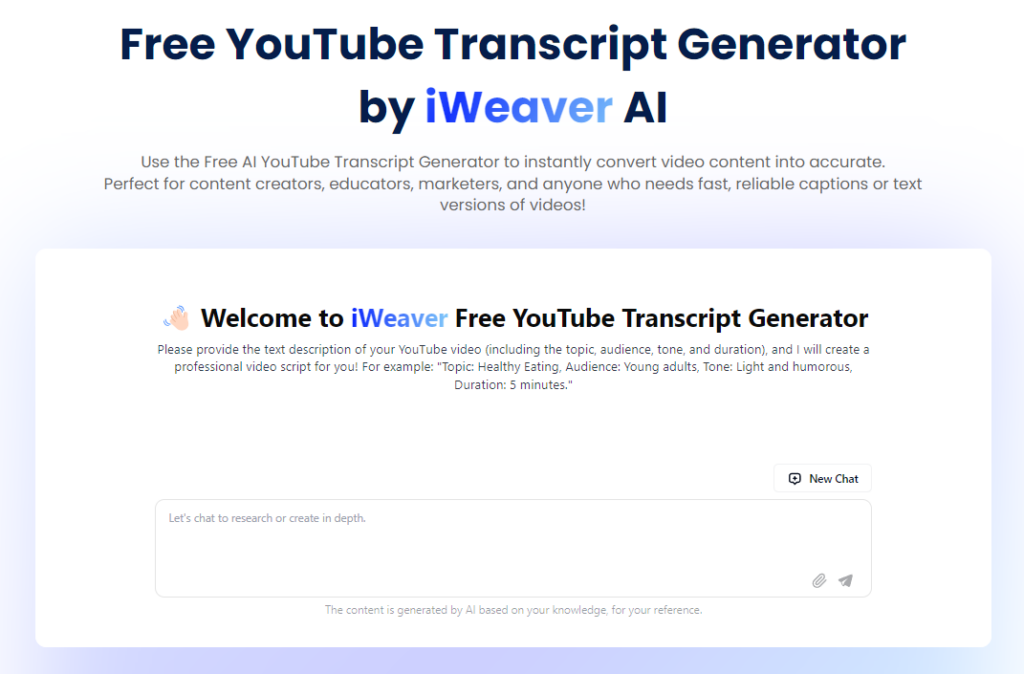
Le meilleur logiciel de transcription pour YouTubeurs en 2025
Voici le meilleur choix pour cette année :
- iWeaver:Un produit remarquable avec son générateur de transcription YouTube (Générateur de transcriptions YouTube gratuit par iWeaver AI). Rapide, précis et idéal pour les créateurs souhaitant des transcriptions simples. Essai gratuit, avec options premium pour les utilisateurs expérimentés.
- Finalistes: Descript (puissante plateforme d'édition), Otter (transcription en temps réel), Sonix (multilingue).
- Gratuit vs. Payant:Le niveau gratuit d'iWeaver est un excellent début ; les plans payants débloquent davantage de fonctionnalités.
Avis des utilisateurs: « iWeaver m'a fait gagner des heures : les transcriptions sont parfaites ! » – Alex, YouTubeur avec 20 000 abonnés.
Conclusion:
Commencez à transcrire dès aujourd'hui : votre public vous attend
Les transcriptions ne sont pas que du texte : elles vous permettent d'améliorer votre référencement, votre accessibilité et d'obtenir un contenu plus performant. Que vous soyez créateur ou simple lecteur, les outils et astuces de ce guide vous permettront de démarrer facilement. Essayez ! Le plan gratuit d'iWeaver ou la fonctionnalité intégrée de YouTube dès aujourd'hui et constatez la différence. Vous avez une réussite ? Partagez-la avec nous !